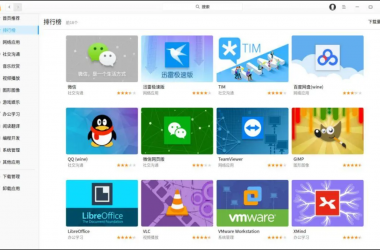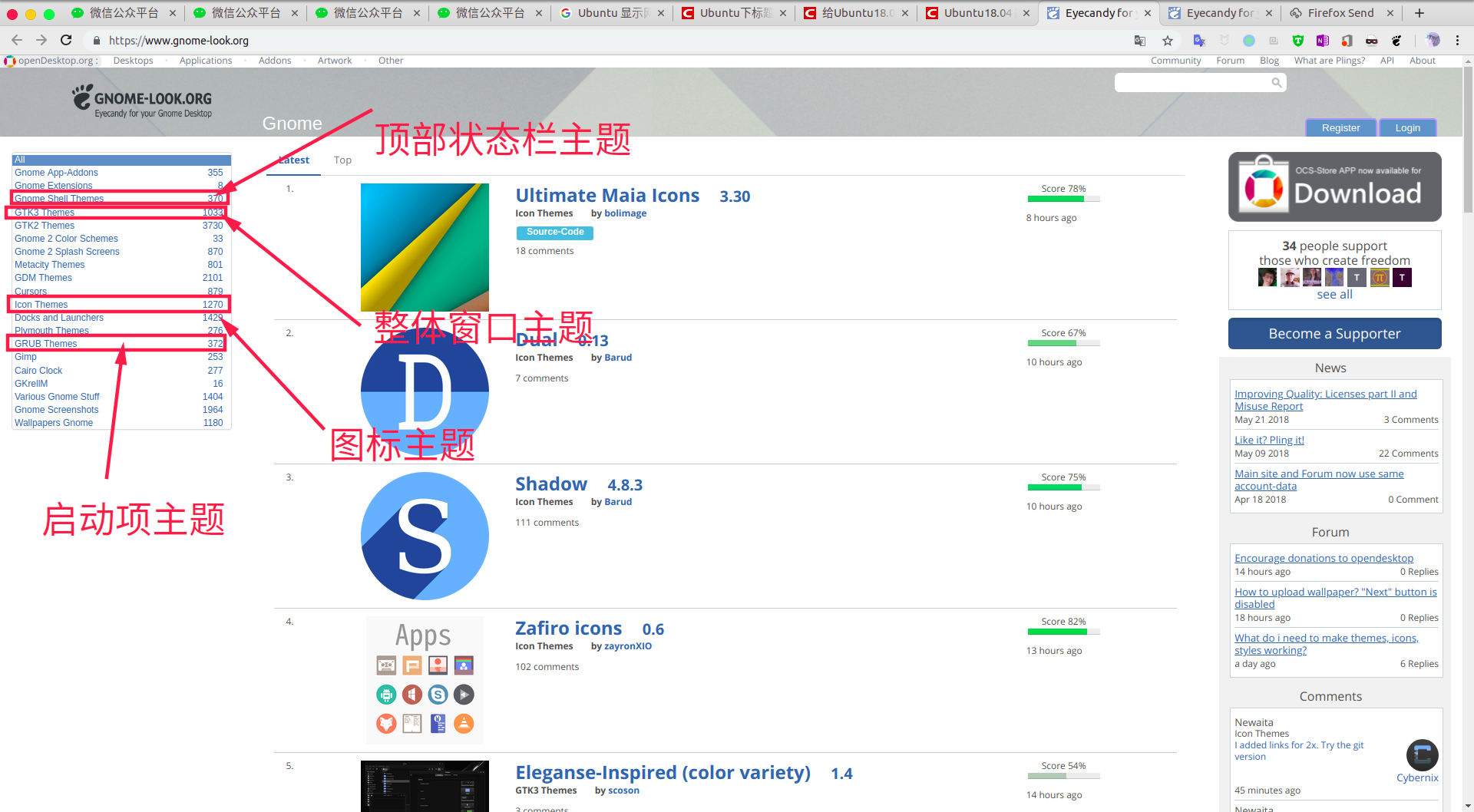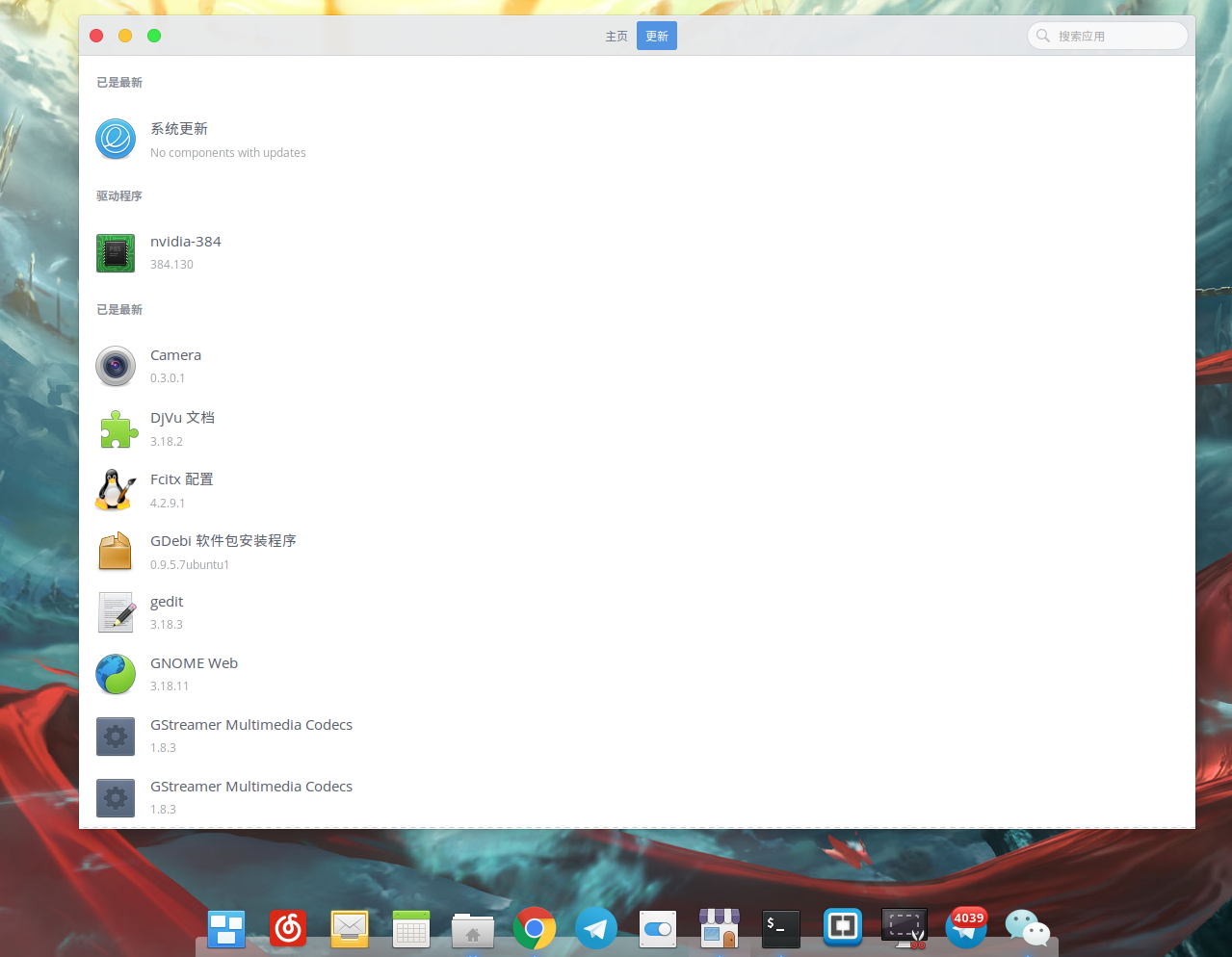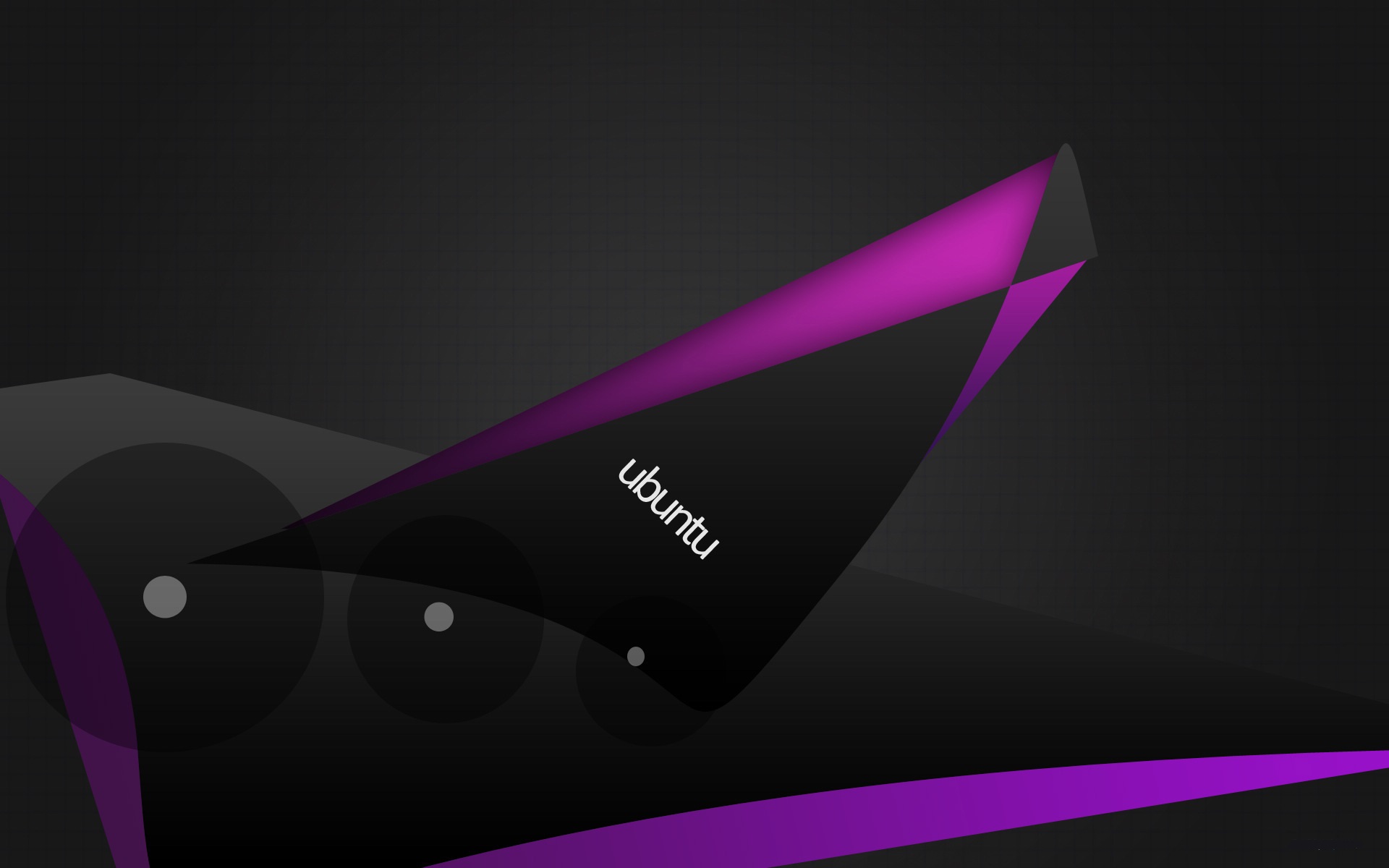
近段时间,我装过许多电脑系统,但是最好用、最好安装、成功率最高的就是Ubuntu了,Ubuntu对于电脑的适配可以说是已经非常好了。因而本文将带你一起安装最新版本的Ubuntu(18.04),
当然,如果你要是追求更好的软件兼容性的话,那么,我推荐安装Ubuntu 16.04,毕竟最新版的普及率还远低于16.04(现在18.04也是挺稳定的)。目前官方已经更新到了Ubuntu 20.04,20.04版本的安装方法与18.04版本方法一模一样,就不再另外开一篇文章了。
安装准备
1.Ubuntu18.04镜像 你可以选择镜像文件下载或镜像文件种子下载,但我推荐使用种子文件,种子文件搭配迅雷下载速度十分快。
19-12-17更新:下载链接好像失效了,请自己前去官方下载界面下载。
2.一个8G或以上U盘 推荐使用3.0接口的U盘,毕竟速度快,安装时间也要大大缩短
制作启动U盘
不同于以前的方法,制作启动U盘的方法十分简单,完全不用下载任何工具。
1.清空U盘 插上U盘后,最好是能将U盘格式化一下,但是我一直是直接将U盘里的文件全部删除;
2.将文件拷进U盘 如果按照以前的方法,需要下载一个虚拟光驱之类的,但是,现在,在win10上,只需要双击刚刚下载的ISO文件,然后选中打开的窗口中所有文件,将其复制到U盘。 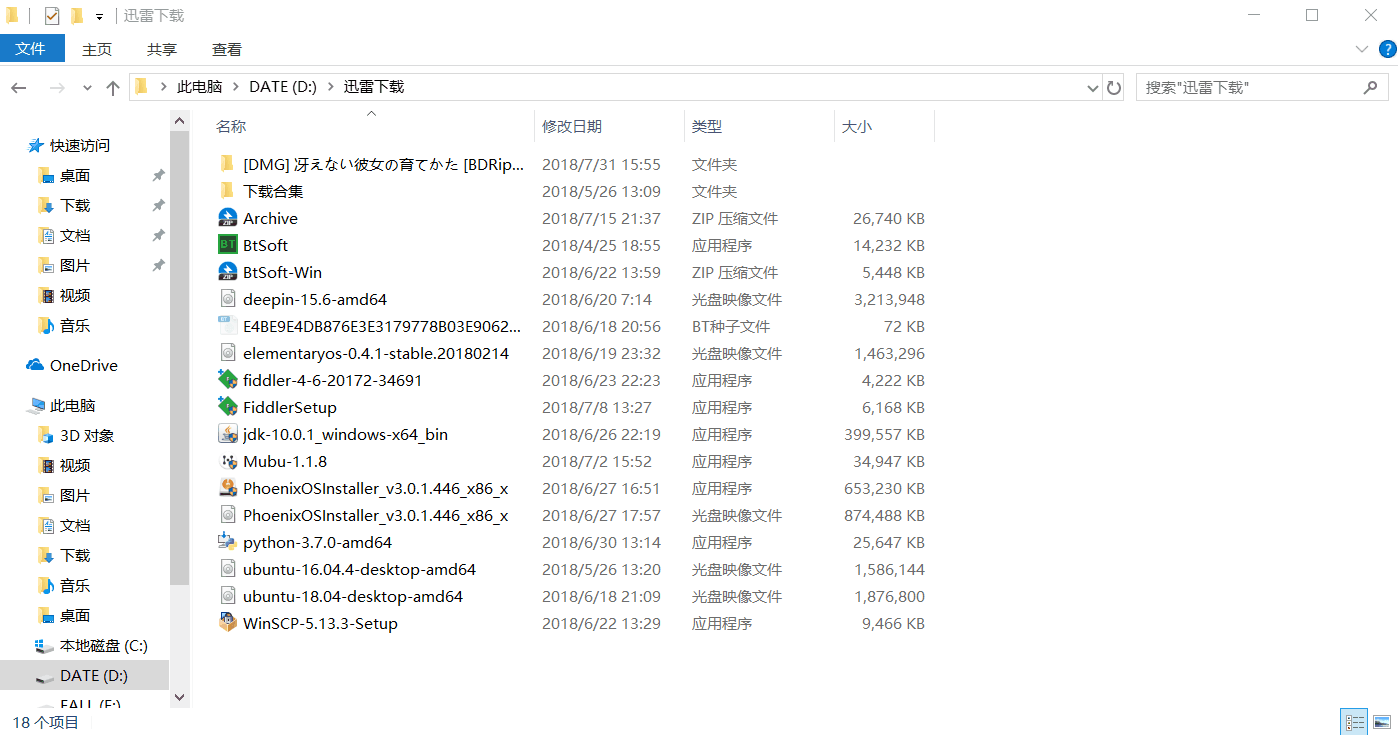
根据反馈,此方法会导致启动后卡在grub界面。所以最终还是回到使用软件刻录,然后安装。这里推荐用Rufus这个工具制作。按照下图制作,先选择你的U盘,然后在类型选择哪一块点击选择来选择你的镜像文件,其他设置可以默认,点击开始之后等待几分钟就好。
为Ubuntu腾出空间
在桌面右击计算机,选择管理,点击左侧磁盘管理,在你的机械硬盘或固态硬盘上分出一个大于40G的空间(如果你只是体验的话,只需要20G不到就好了)。具体为右击你要分区的磁盘,选择压缩卷,填入你要压缩的空间大小。 
关闭快速启动
查看百度经验,这里就不再多讲了。 ## 修改启动项(以联想品牌为例)
因为我的电脑是联想,所以在这我以联想拯救者为例,讲讲怎么修改BIOS。 重启电脑,一直狂戳F2(有的电脑是F1,有的电脑是Esc,请自行查询),直到进入BIOS,点击方向箭头→ 移动到Security,再按↓移动到Secure Boot上,点击回车键,选择Disable;  当然,最好去Boot里面看看USB Boot是否为
当然,最好去Boot里面看看USB Boot是否为Enabled; 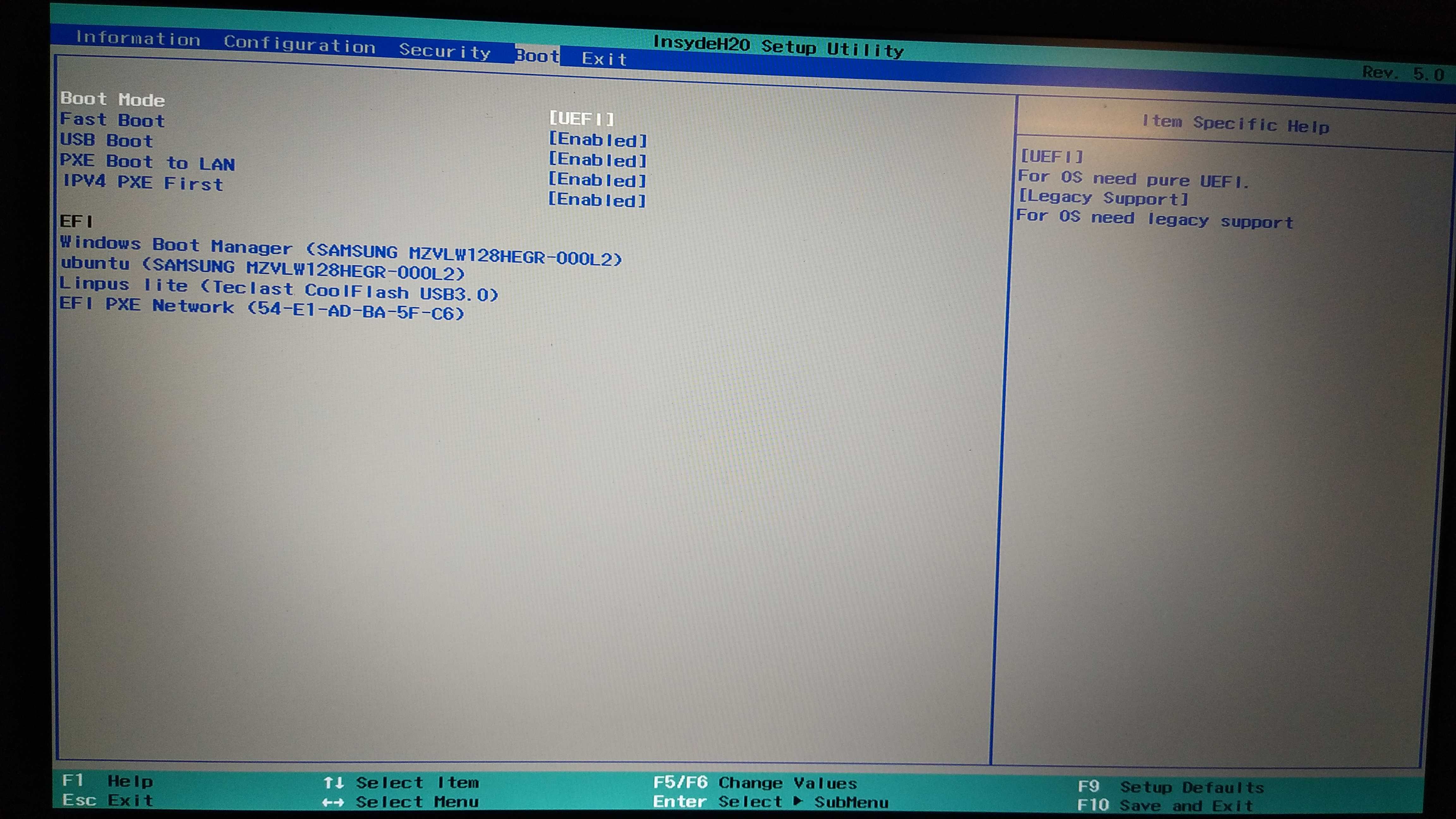 最后,按
最后,按F10保存退出。 ## 安装Ubuntu到电脑
退出后,你又会进入Windows,那么,请再重启一遍,记住,千万不要把你的U盘拔下来!!!不然你还装怎么!
1.重启进去你的电脑品牌界面时,一直狂戳F12,在出现的界面选择你的U盘,如我的这里有个明显的USB 3.0,请自行甄别。 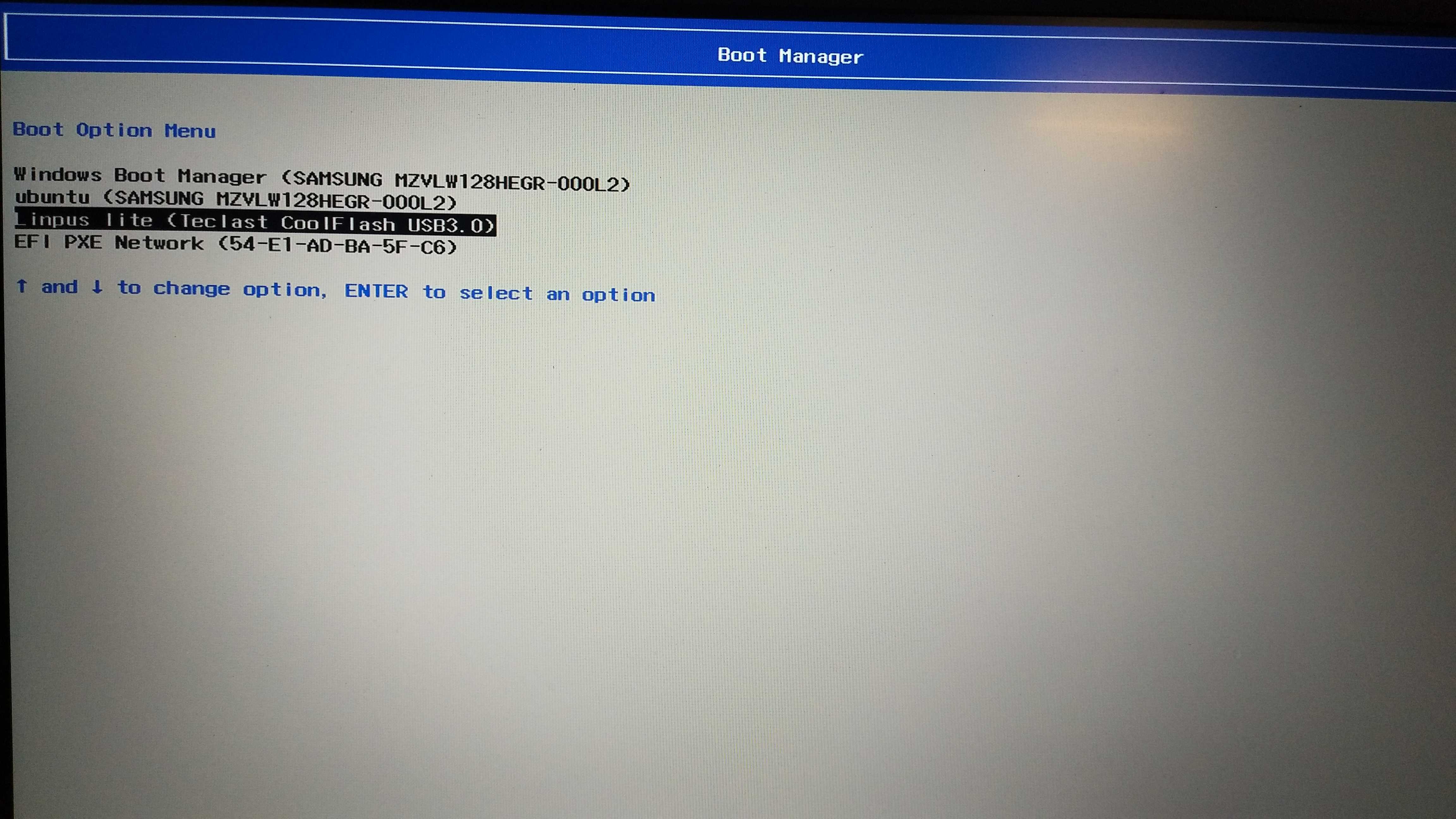
2.等待一会便进入启动选项,不用动,就选择Try ubuntu whthout install,可以先看看Ubuntu在你的电脑上的运行状况再安装。
3.进入Ubuntu后,如果你觉得正常,便可以点击左上角的Install Ubuntu 18.04LTS ; 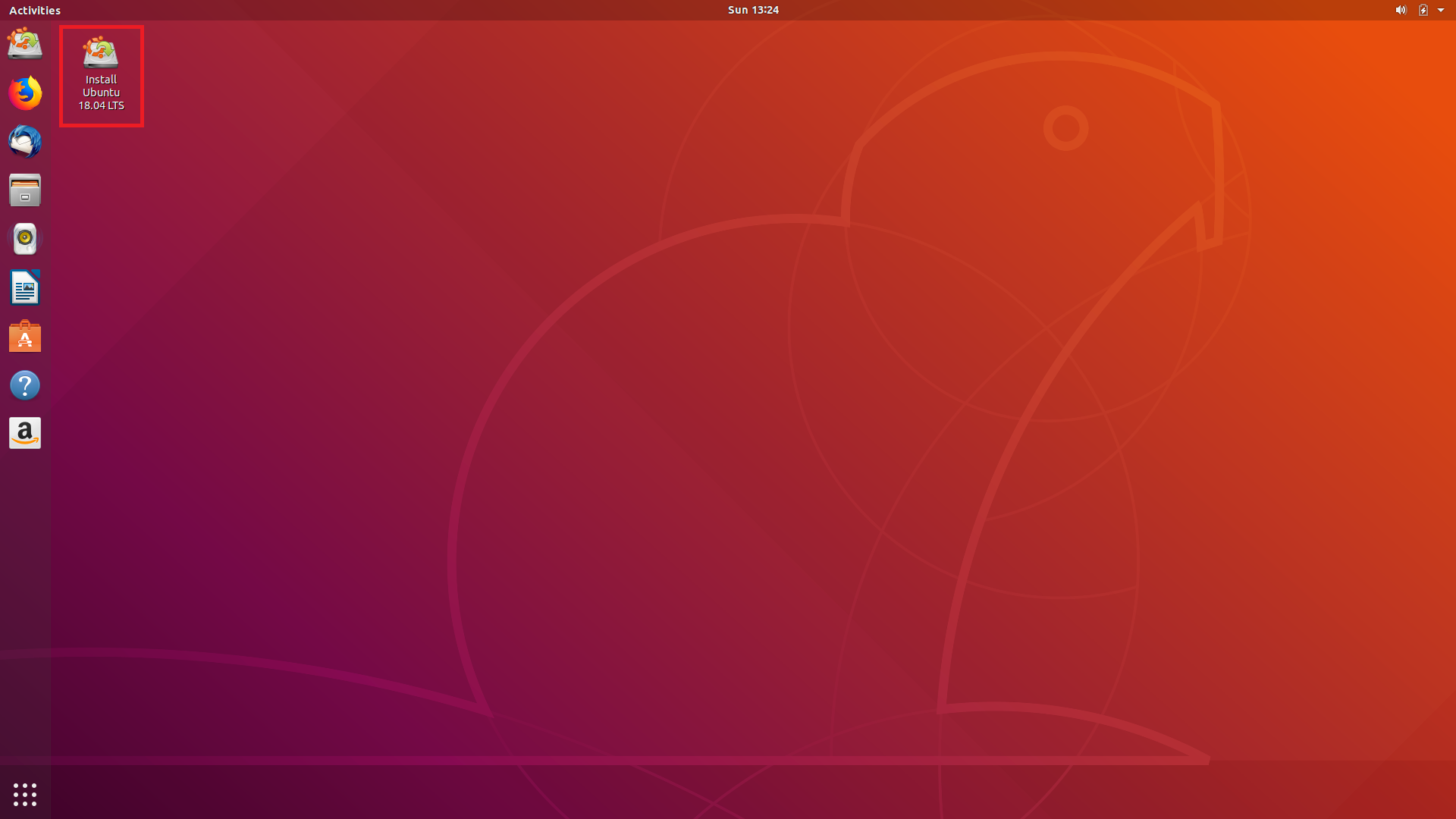
4.首先选择语言为中文(简体),点继续; 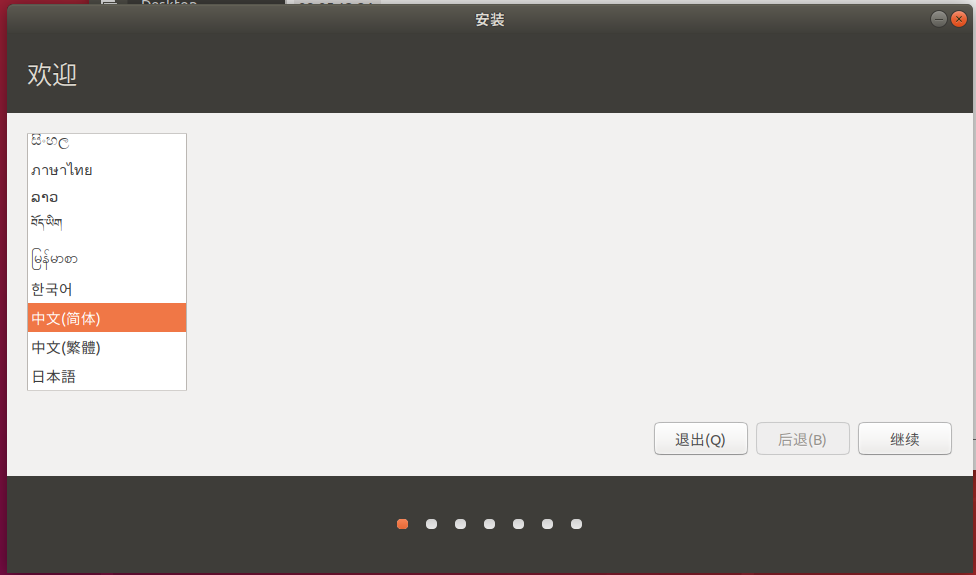
5.键盘布局已经自动选择好了,你可以选择不改变; 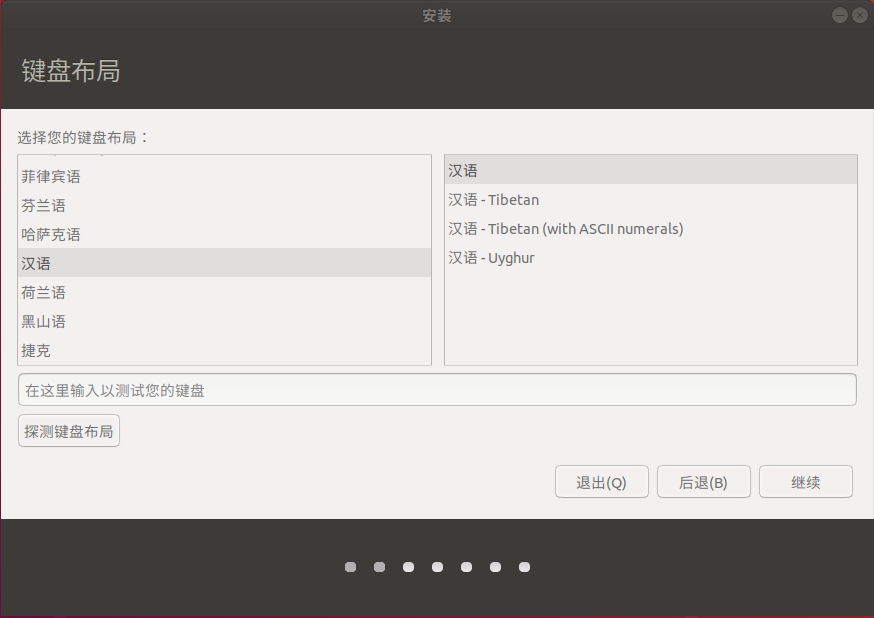
6.接着无线选项中,选择我现在不想连接wifi无线网络; 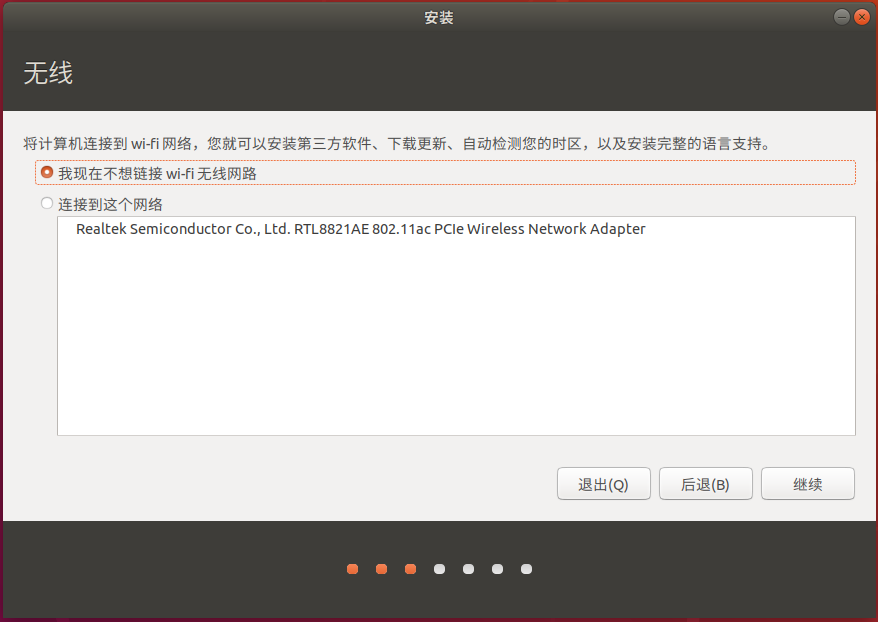
7.在更新和其他软件中,选择最小安装以加快安装速度; 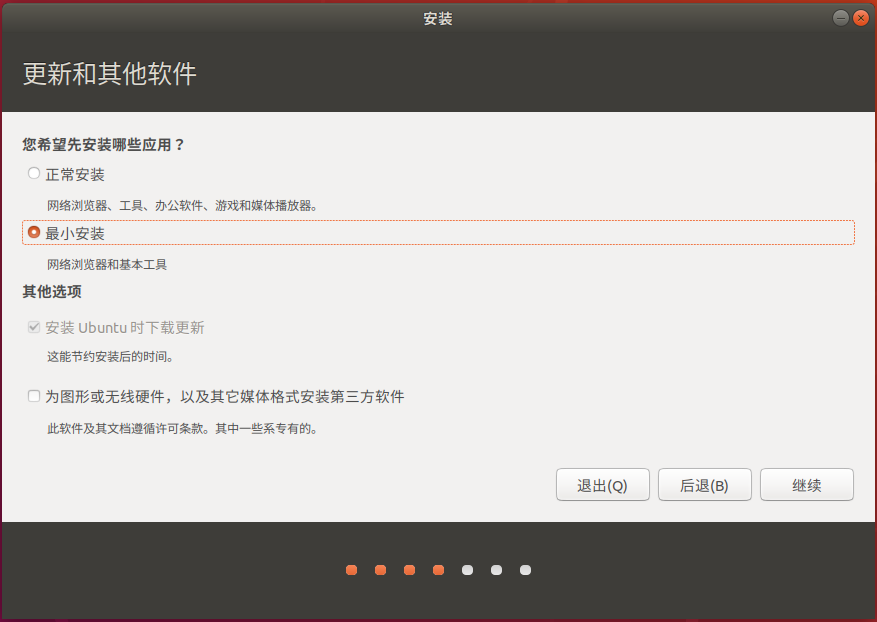
8.在安装类型中,选择其他选项; 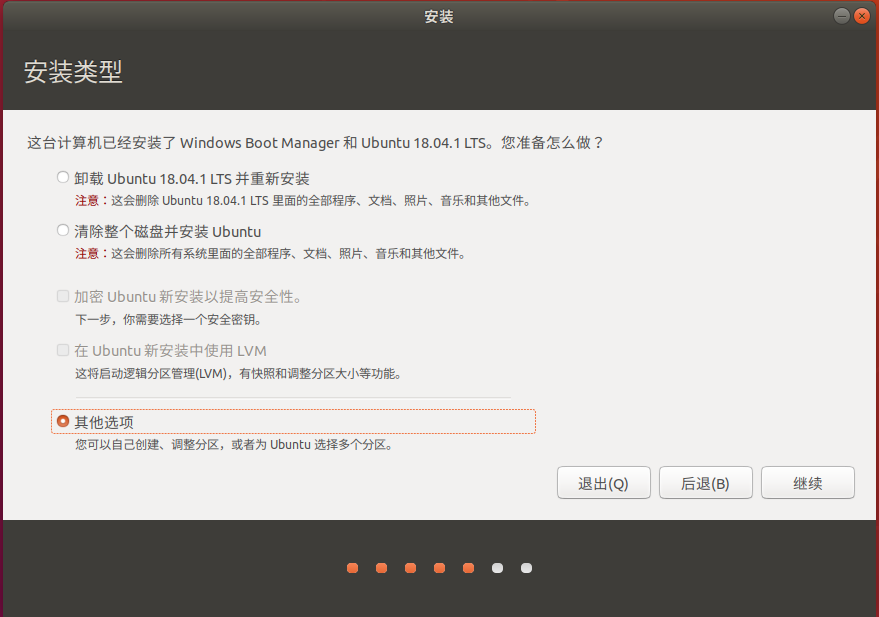
9.在出现的页面中找到并点击你之前分的空闲盘,我是根据大小寻找的,我之前分了60G,所以我找到大小60G左右的盘,双击该分区或者选中该分区后,点击左下角的+; 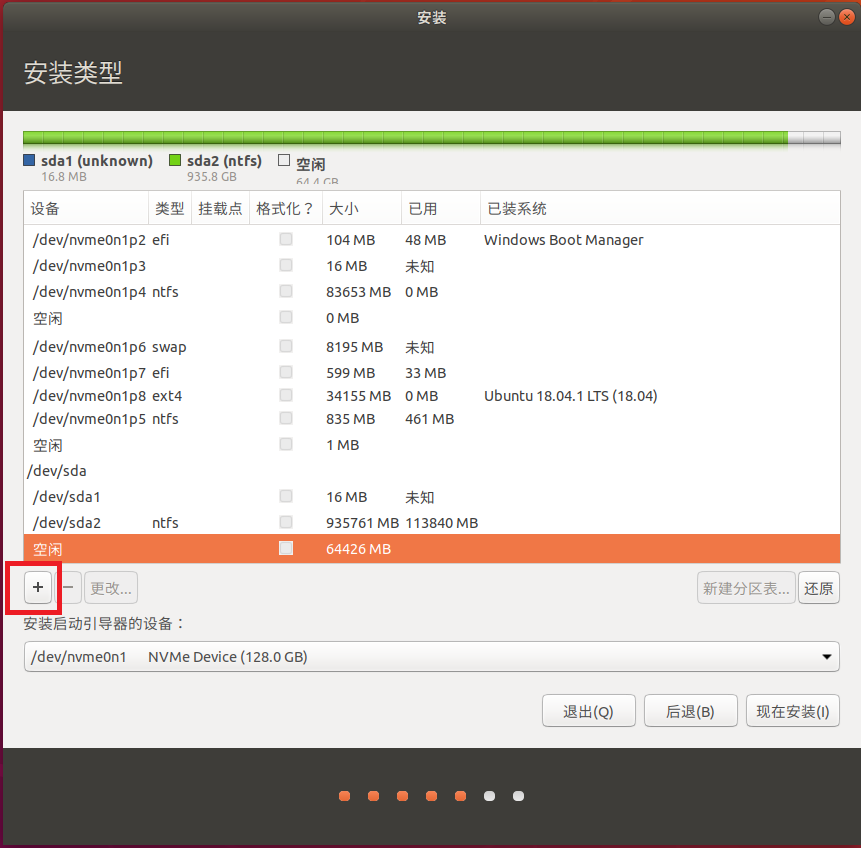
10.网上的分区方案有许多,我的方案只有三个分区,分区如下图所示
a.EFI分区,主空间,空间起始位置,大小512M; 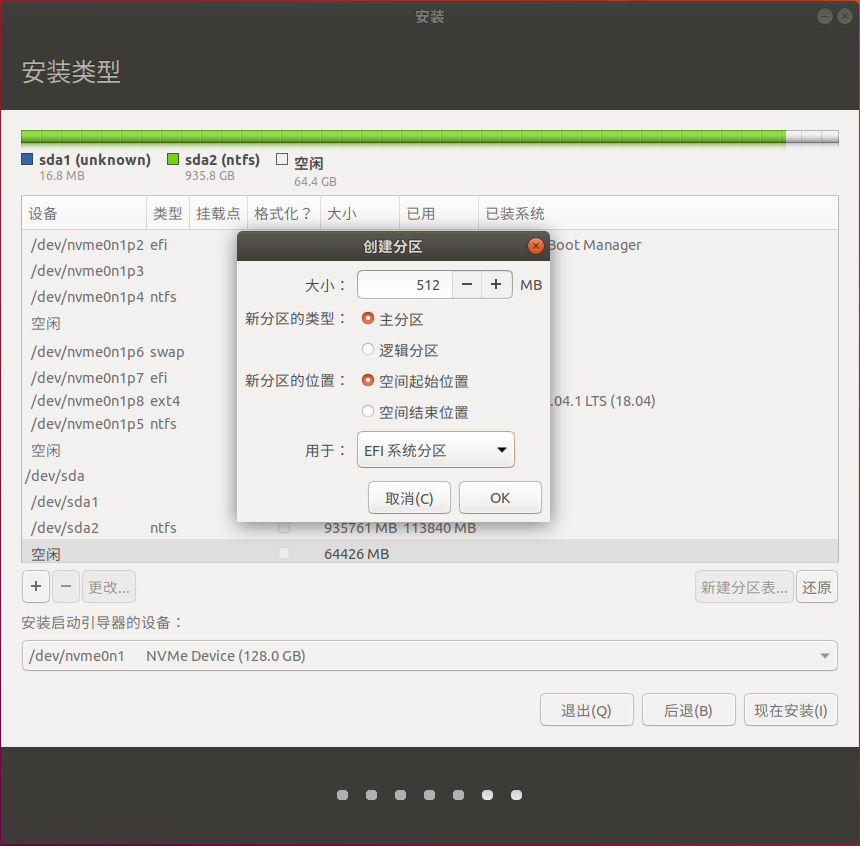
b.交换分区,逻辑分区,空间起始位置,大小8G,因为我的电脑内存为8G,具体大小根据你的电脑内存大小来设置;  c./(根目录),主分区,空间起始位置,大小为剩下所有空间。
c./(根目录),主分区,空间起始位置,大小为剩下所有空间。 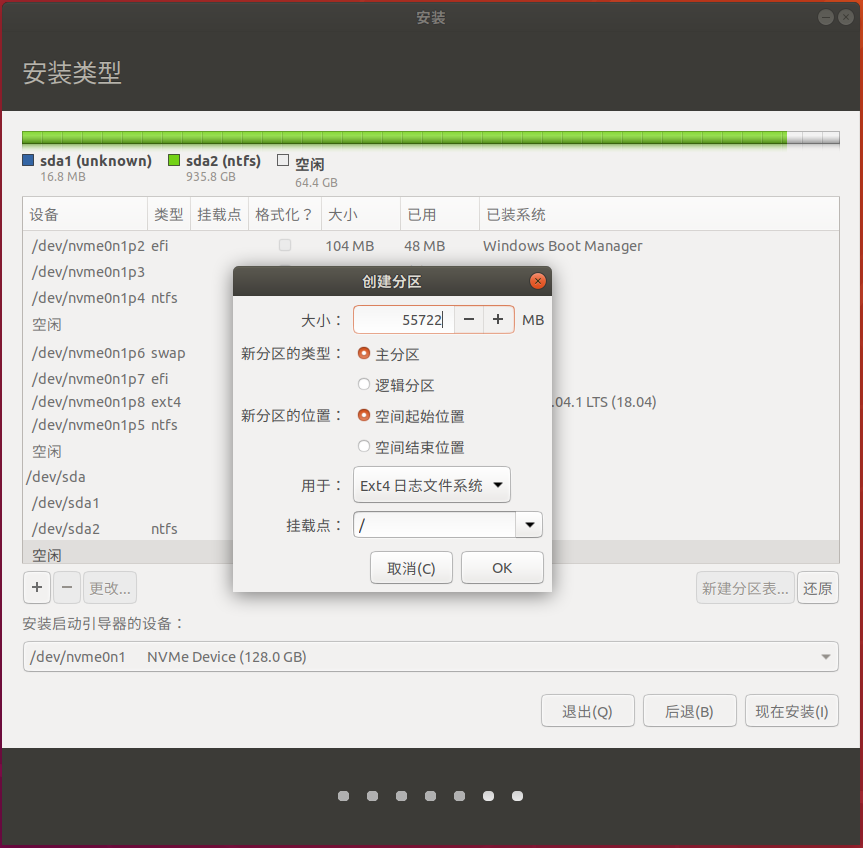
11.在安装启动引导器中选择你刚刚分的EFI分区,然后点击现在安装,弹出选项点击确认就好; 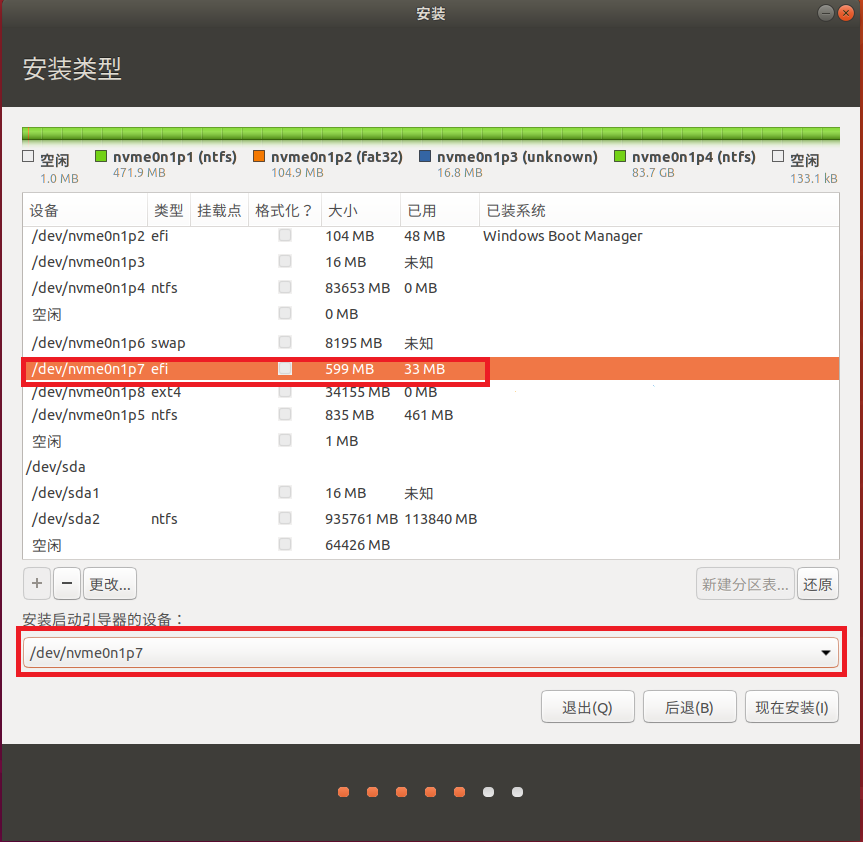
12,接下来,时区选择以自动选择为东八区了,最后就是输入电脑的用户名、电脑名称和密码了,等待安装完成后,由于一些原因无法直接关机,只能长按电源键,之后开启电脑便会进入Ubuntu的启动引导,输入密码,你便进入了一个全新的世界!
Ubuntu为什么要设置分区和应该怎么分区
Ubuntu分区的优点
在安装Ubuntu的时候,与Windows安装类似的是,我们需要给磁盘进行,Windows 安装的时候直接会给我们分好,而且分区比较简单。到了Ubuntu这里,我们也可以使用Ubuntu的默认分区方法,但是这一般适用于安装到整个磁盘。我们有的时候想要更多的自定义的话,还是建议手动分区。
分区的具体好处如下:
- 我们在重装系统的时候,可以选择不覆盖如
/home分区之类保存使用数据的分区; - 不同的分区可以设置不同的文件系统格式,更好的发挥各分区的性能
如何分区
对于最近的几年的电脑来说,不需要交换分区,即/swap分区,一般来说分两个区就够了,一个是/分区,另外一个是/home分区,如果你更多使用root用户的话,可以考虑分一个 /root分区。对于各个分区的大小,我的建议如下(以100G为例):
| 分区 | 格式 | 大小 |
|---|---|---|
| / | ext4 | 40G |
| /home | ext4 | 60G |
如果你给的分区够大,/home分区可以给更多。
写在最后
这样进去之后无法正常关机,还会出现其他问题,请看下一篇文章的解决方法。最后,顺便推荐一张壁纸当作福利 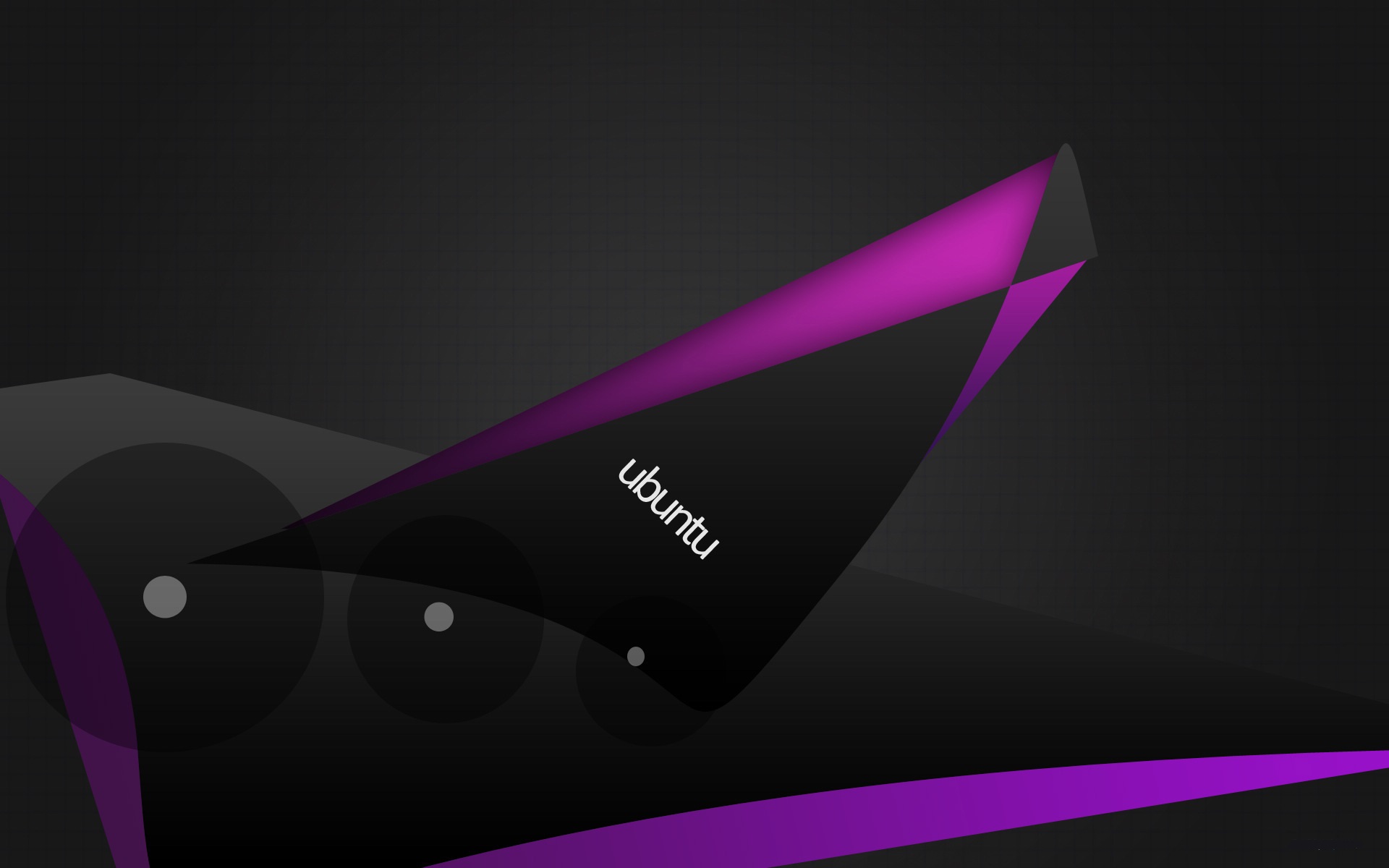
本文来自公众号“jackyu分享者”,欢迎扫下面二维码关注